操作场景
微服务网关兼具灵活性和便捷性。当用户仅需要使用请求转发、密钥对鉴权、服务治理等 TSF 已经提供的产品能力时,您仅需要使用 官方 Demo 中的 msgw-demo 程序包即可。
当您希望定制化微服务网关的转发逻辑,您可以选择自行开发微服务网关,并依赖 TSF 的网关 SDK 来进行开发。详情参见 微服务网关开发指南。
直接使用开源的微服务网关(Demo 中的 opensource 版本)会导致 TSF 产品页面中的网关功能不可用。不建议您使用开源版本的微服务网关。
前提条件
1. 已创建好集群并导入云主机,确保云主机已绑定公网 IP,若未绑定请参见EIP 绑定云资源。
虚拟机场景请参见 虚拟机集群管理。
容器场景请参见 容器集群管理。
2. 下载 官方 Demo 并解压后,在 pom.xml 文件所在目录下执行
mvn clean package将应用程序打包,在msgw-demo/target/目录下可以看到打包好的 jar 程序包。操作步骤
1. 登录 腾讯微服务平台控制台。
2. 在左侧导航栏选择应用管理,选择中间件应用,选择好地域后在网关应用列表单击新建,填写应用基本信息。
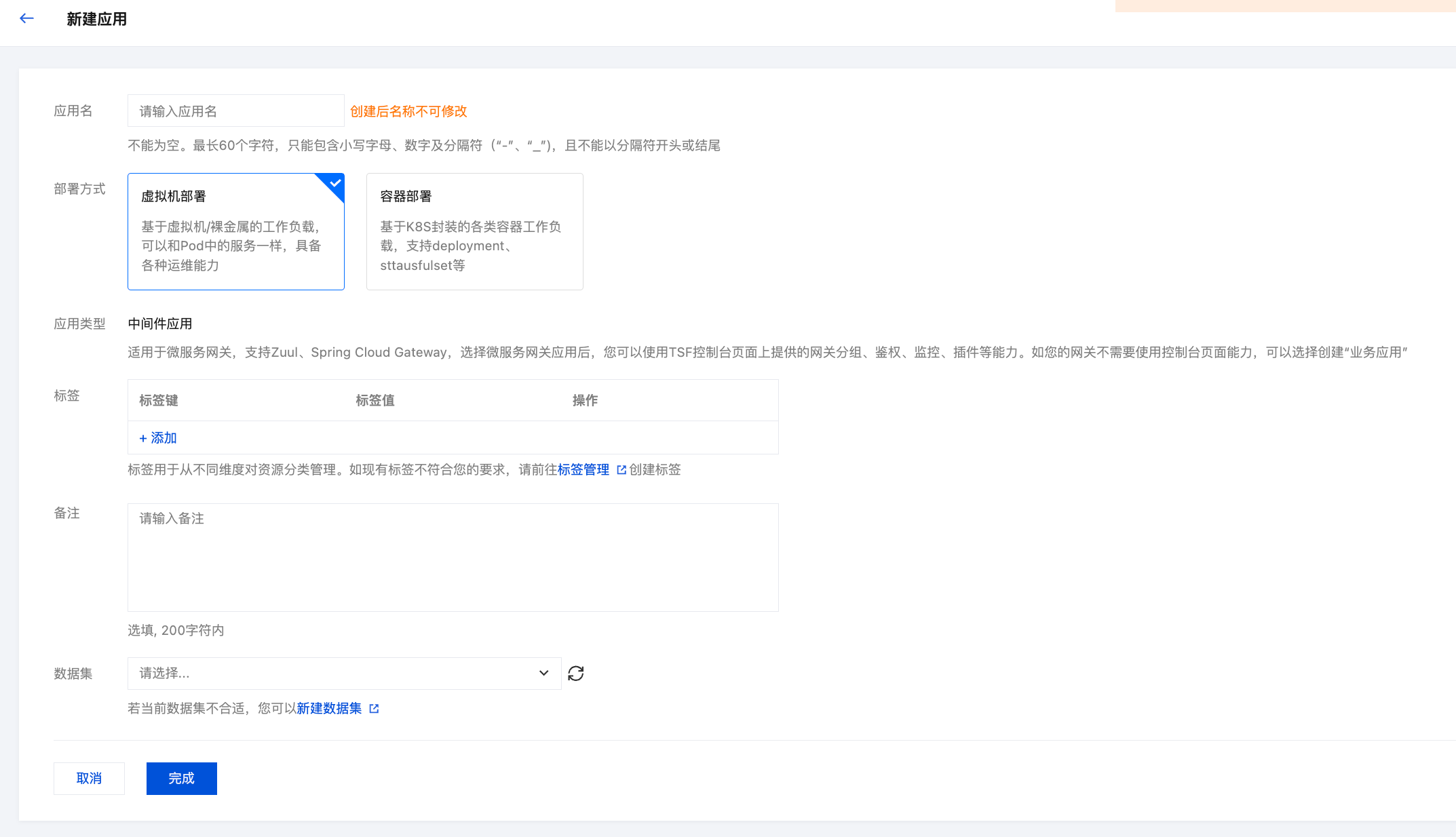
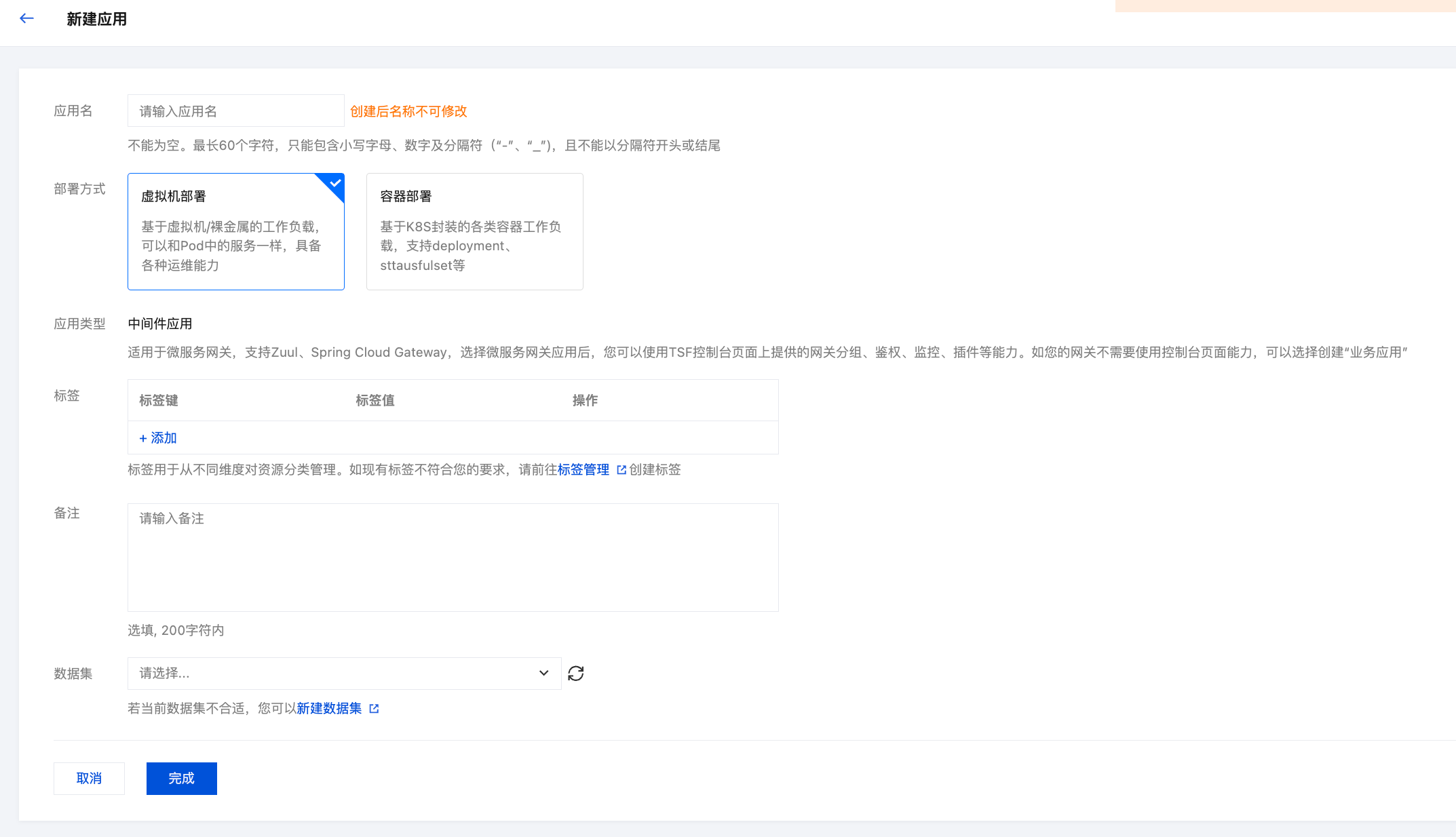
应用名:填写应用名称
部署方式:选择虚拟机部署或者容器部署方式,本文以容器部署为例。
标签:用于分类管理资源,可不选。详情参见 标签。
备注:选填,可留空。
数据集:用户可以通过数据集管理配置不同的子账号和协作者使用不同资源的权限,详情参阅 数据集管理。
3. 单击完成,在弹窗中选择导入程序包,跳转至上传程序包页面。如果选择关闭,您后续可以在应用详情页面选择制品页签,重新上传程序包。
4. 在程序包管理页面,单击上传程序包,选择提前准备好的 jar 程序包。
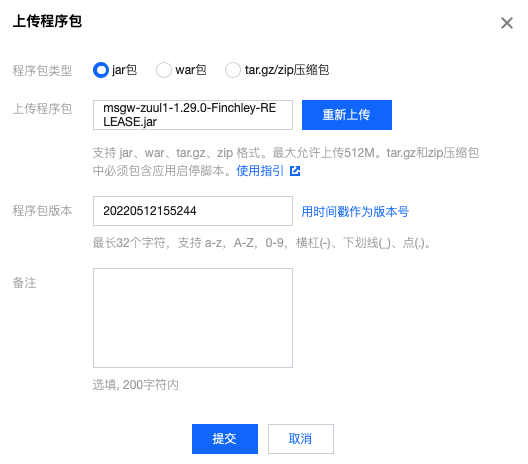
5. 单击提交,等待程序包上传完成后,点击应用部署,进入部署页面。
6. 填写部署组信息。
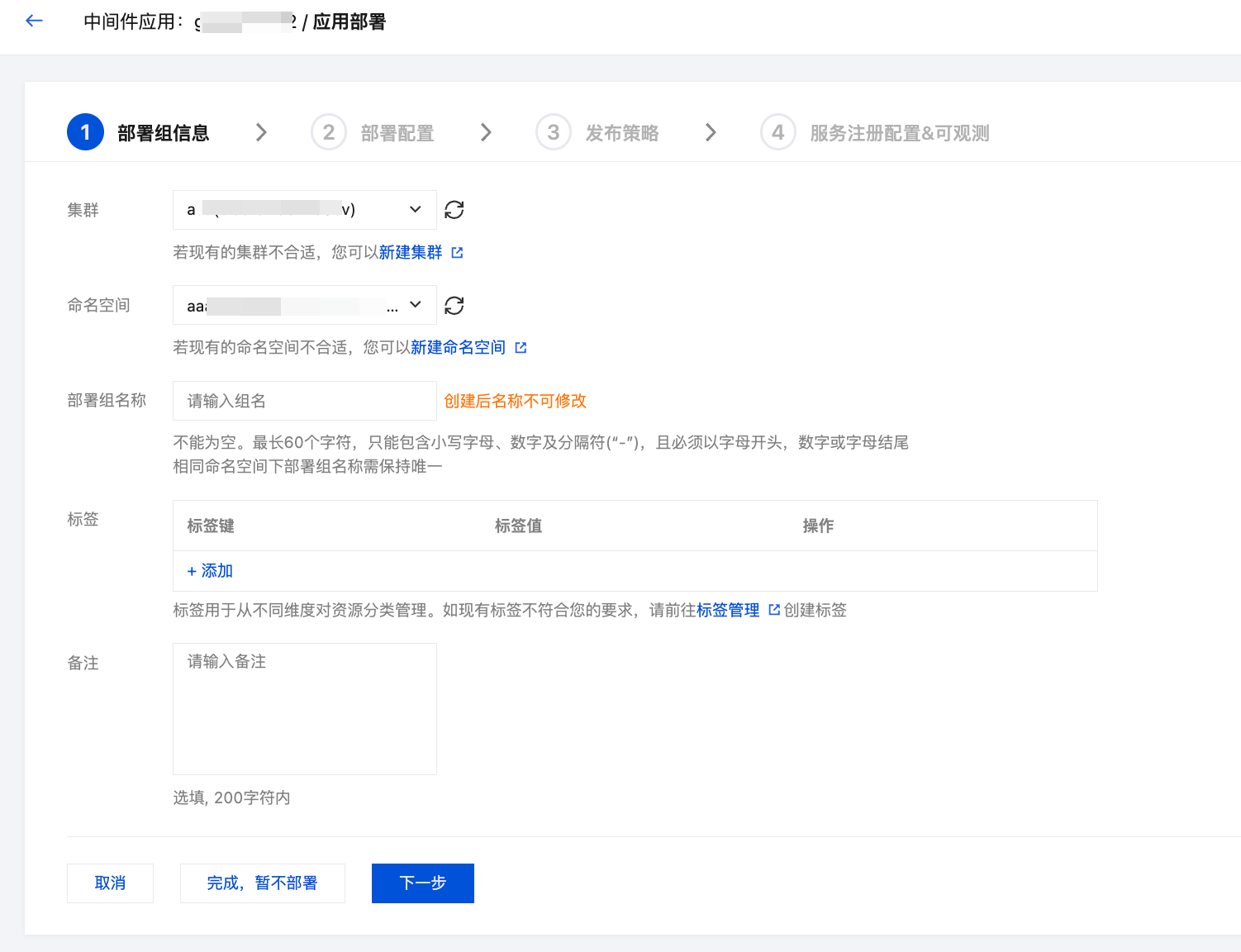
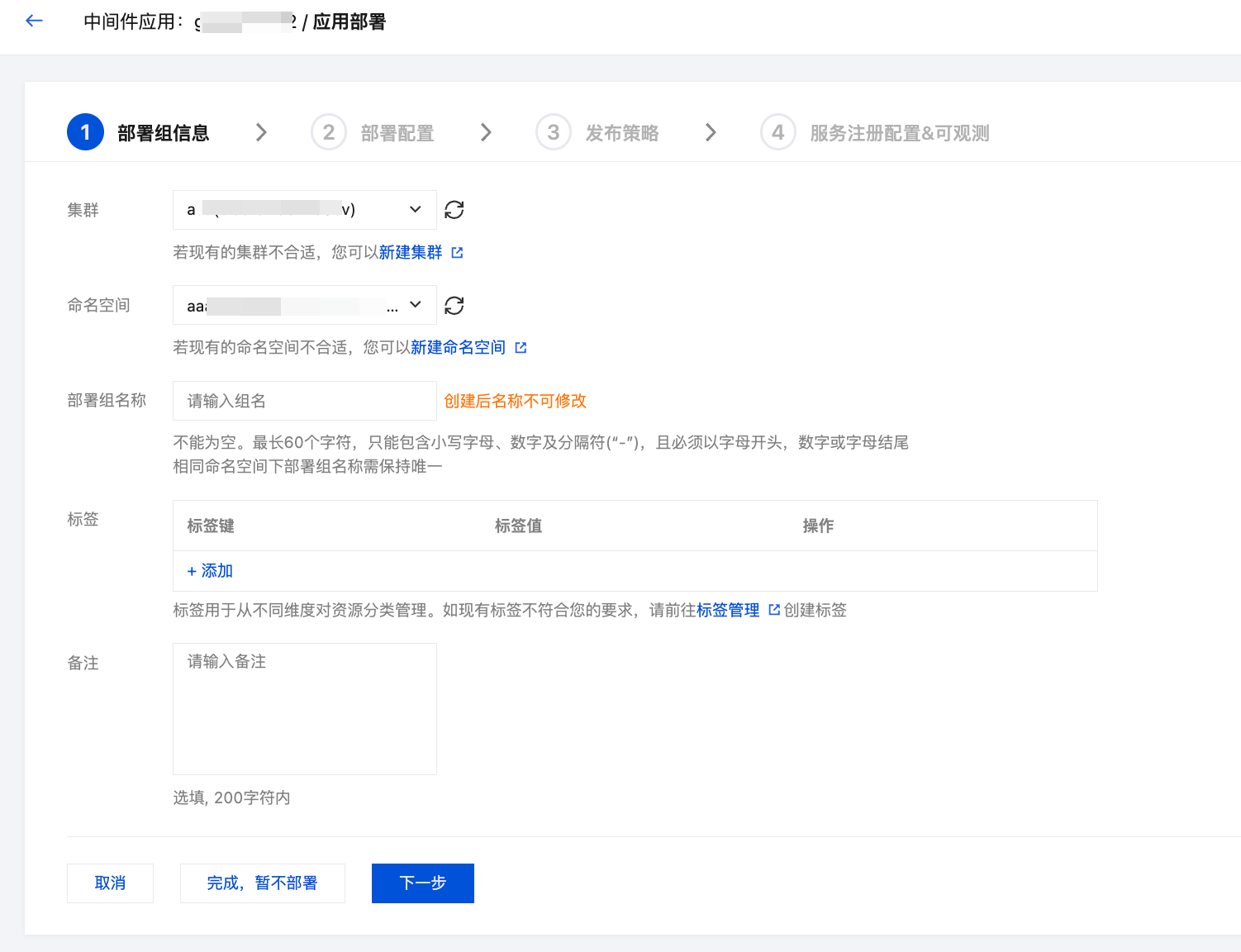
集群:选择应用要部署所在的集群。
命名空间:选择应用要部署所在的命名空间。部署组名称:填写部署组名称,不超过60个字符,只能包含字母、数字及分隔符(“-”),且必须以字母开头,数字或字母结尾。
部署组名称:填写部署组名称。
标签:用于分类管理资源,可不选。详情参见 标签。
备注:选填,可留空。
7. 单击下一步,进入部署配置,设置部署信息。
选择实例:选择用于部署的云主机。
软件仓库:选择默认仓库。
程序包类型:选择 jar。
JDK 版本:选择KONA JDK8。
程序包类型:选择提前上传好的程序包。
启动参数JAVA_OPT:选填。
健康检查:可选。详情参见 健康检查。
描述:可选。
8. 点击下一步,进入发布策略配置。
9. 点击下一步,进入服务注册配置和可观测配置。
注意:
当注册配置治理中心使用 TSF-Consul 时,如果微服务网关部署在全局命名空间中时,该微服务网关可以将请求路由转发到全部命名空间的微服务上。
当微服务网关部署在非全局命名空间时,该微服务网关只能转发当前命名空间下的请求。即:非全局命名空间中的微服务网关,无法穿透命名空间的逻辑隔离。
10. 点击下一步,进行信息确认。
11. 单击完成,部署成功后,回到应用详情页。
12. 在左侧菜单栏选择 Java网关实例,可以看到刚部署好的网关。

